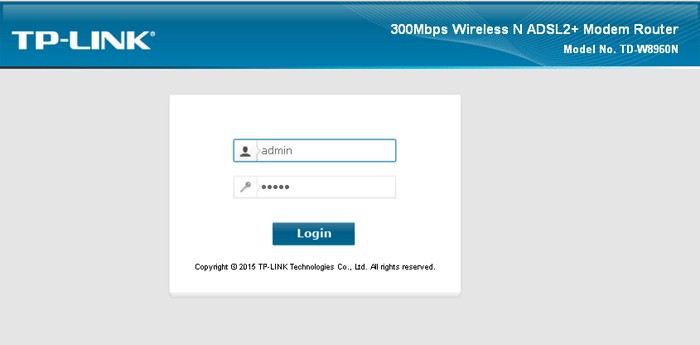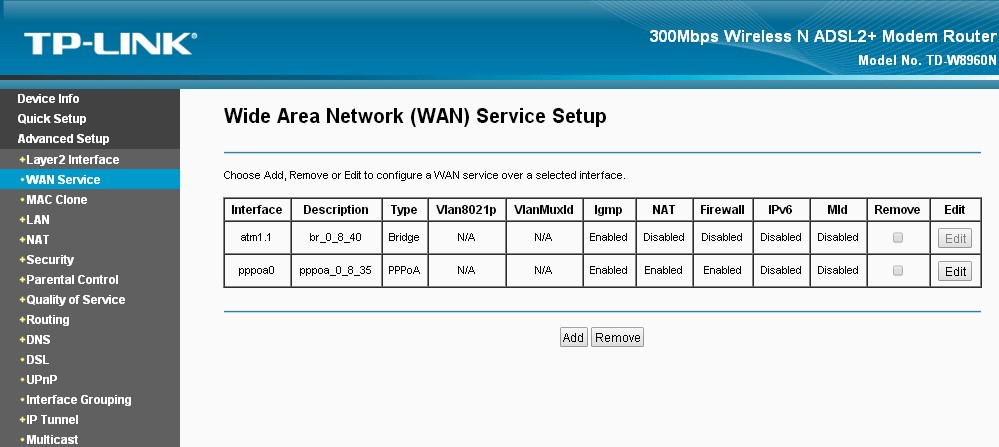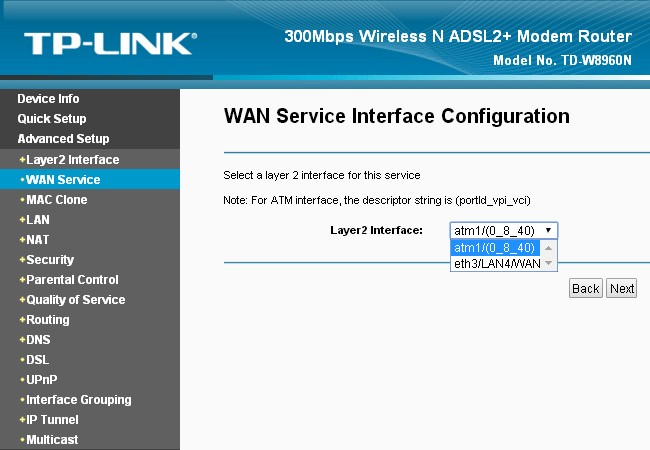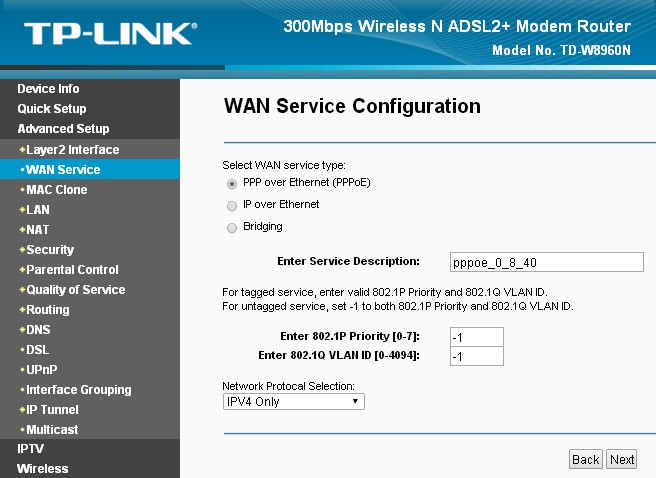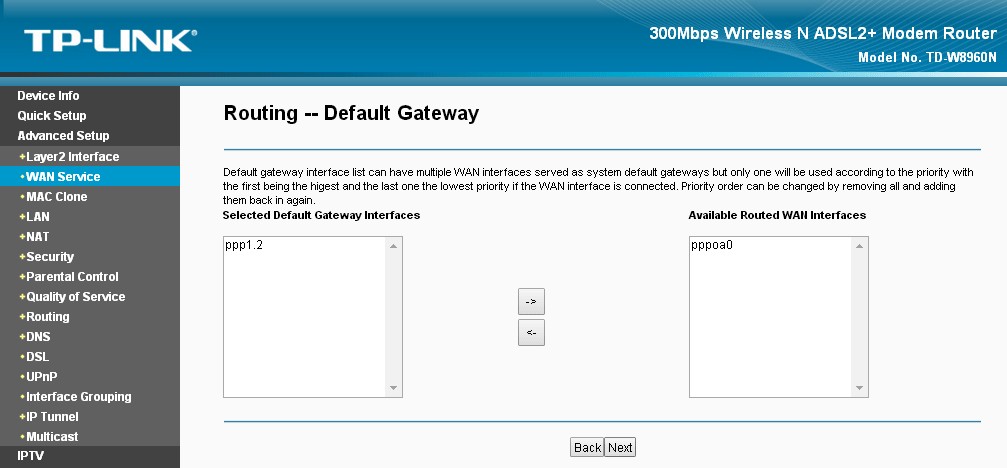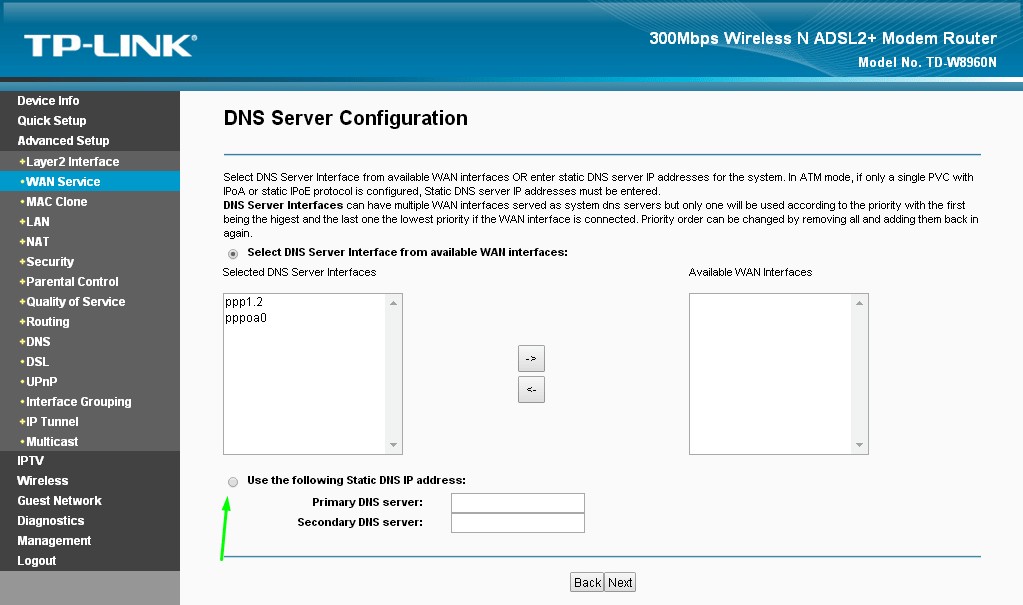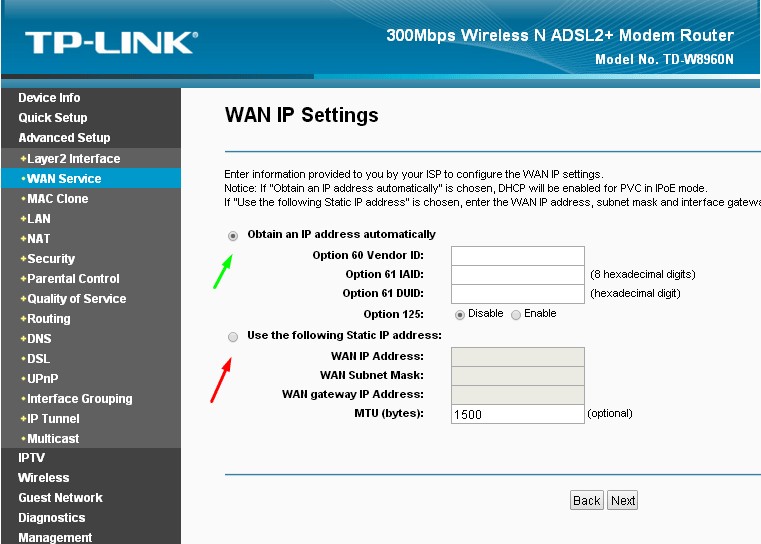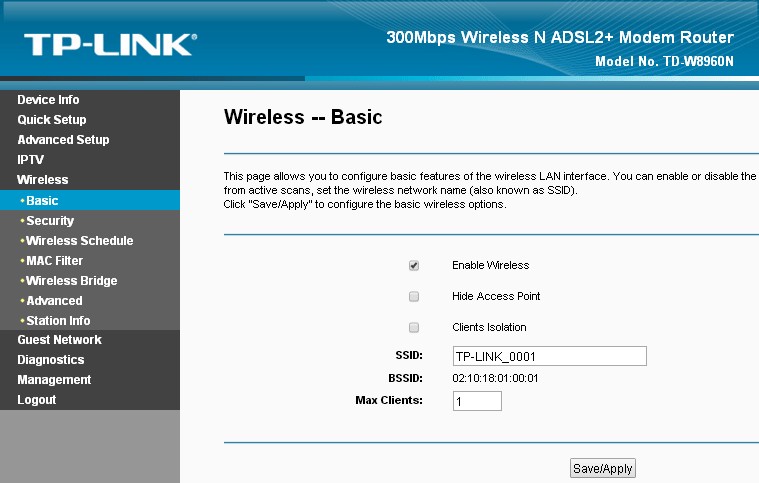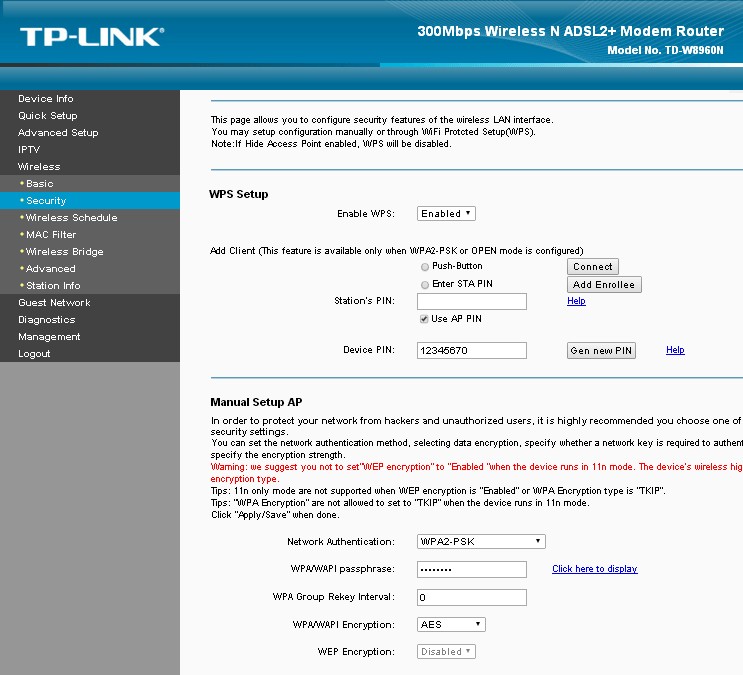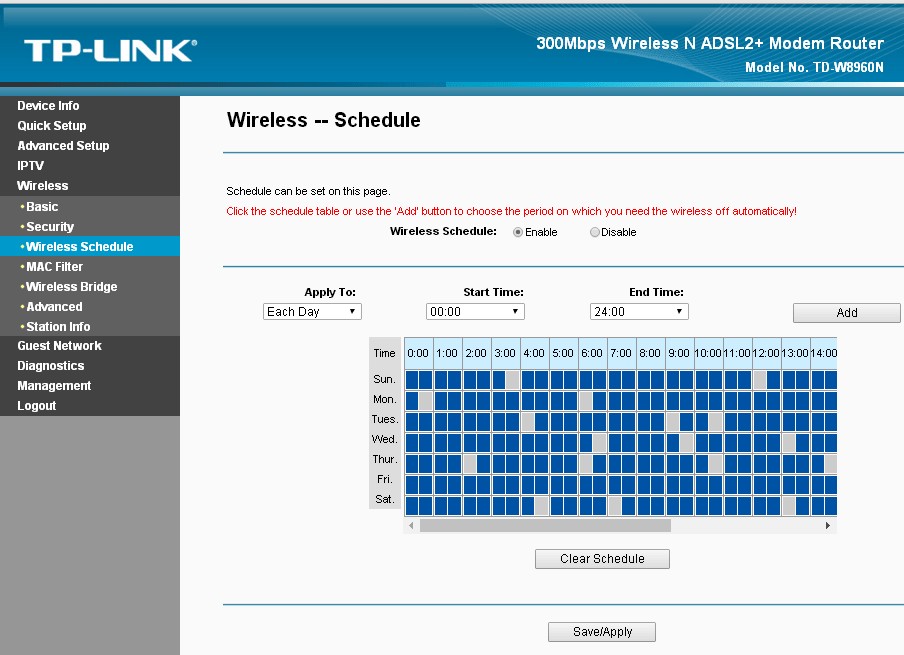- Как настроить роутер TP-LINK TD-W8960N: для провайдера Ростелеком
- Подключение к сети
- Тонкости настройки
- Протокол PPPoE
- IP over Ethernet
- Точка доступа
- IPTV
- Настройка расписания действия сети
- Настройка роутера tp link td w8960n: пошаговая инструкция
- WiFi роутер tp link td w8960n: возможности и характеристики
- Краткий обзор маршрутизатора tp link td w8960n
- Настройка подключения к интернету на роутере tp link td w8960n
- «PPP over Ethernet (PPPoE)»
- «IP over Ethernet»
- «Bridging»
- Роутер tp link td w8960n: настройка wifi
- Раздел «Basic»:
- Раздел «Security»:
- Настройка IpTV
- Дополнительные возможности беспроводного маршрутизатора
Как настроить роутер TP-LINK TD-W8960N: для провайдера Ростелеком
Модель от TP-LINK, известная как TD-W8960N, представляет собой маршрутизатор с четырьмя портам. Отличительной его особенностью является встроенный модем ADSL2+. Его максимальная скорость достигает 300 Мбит/сек, обеспечивая комфортное использование доступа к интернету. Ниже рассмотрен процесс его подробной настройки через веб-интерфейс.
Подключение к сети
В первую очередь соедините маршрутизатор с компьютером проводом (патч-кордом), поставляемым в комплекте. Также положите договор с провайдером на видное место, поскольку в нем содержится информация по настройкам соединения.
После подключения нужно открыть веб-браузер и в адресной строке набрать tplinkmodem.net. Это адрес по умолчанию для входа в веб-интерфейс. Логин и пароль стандартные – admin.
Также найдите в договоре информацию, предоставленную провайдером – методы аутентификации, интерфейсы, логин и пароль.
Настроить TP-LINK TD-W8960N можно двумя способами – Quick Setup (быстро) или Advanced Setup (расширенно). Выберем второй вариант – он позволяет выполнить тонкую настройку и позволит получить представление об этом процессе. Впрочем, в первом варианте достаточно указать основные данные, после чего маршрутизатор будет перезагружен. При следующем включении интернет должен быть подключен.
Тонкости настройки
Процесс расширенной настройки представляет собой последовательность действий:
- Выберите в левом меню Advanced Setup и перейдите в «Wan Service». Нажмите «ADD», чтобы создать соединение.
- Из предложенных интерфейсов ATM или ETH выберите необходимый (сегодня все российские провайдеры используют ETH, ATM еще остается востребованным в нескольких странах). Подтвердите выбор кнопкой «Next».
- Теперь нужно выбрать тип подключения, используемый провайдером в строчке «Select WAN service type». Далее порядок действий будет отличаться, в зависимости от провайдера. Рассмотрим, как выглядит настройка TP-LINK TD-W8960N для Ростелеком (провайдер использует протокол PPPoE).
Протокол PPPoE
Инструкция по настройке в русском веб-интерфейсе представлена в следующем видео:

Здесь в полях Username и Password нужно указать предоставленные логин и пароль. Если потребуется, установите «Authentication Method» (перед подключением будет необходимо постоянно авторизовываться). Прочие параметры изменять не нужно.
Перейдите к следующим настройкам, где нужно выбрать шлюзы по умолчанию и снова нажать «Next».
Серверы DNS можно выбрать из используемых шлюзов WAN или прописать их самостоятельно, нажав «Use the following Static DNS IP address».
IP over Ethernet
Это значит, что роутер будет в автоматическом режиме получать IP-адрес или пользоваться статическим. Для первого случая потребуется указать (если это требует провайдер) одну из опций «Option 60 Vendor ID», «Option61 IAID» и «Option 61 DUID».
При установке статистического адреса нужно активировать «Use the following Static IP address» и ввести следующие параметры:
Остальные настройки следует ввести аналогично описанным в случае с PPPoE.
Точка доступа
Откройте меню Wireless, чтобы настроить беспроводную точку доступа. В первом разделе Basic (Базовые настройки) выберите следующее:
- активируйте опцию «Enable Wireless», чтобы запустить беспроводную сеть;
- при необходимости можно сделать точку доступа скрытой – нажмите «Hide Access Point»;
- изолировать клиентов в сети можно параметром «Clients Isolation»;
- название точки указывается в поле «SSID»;
- максимальное число клиентов указывается в строке «Max Clients».
В разделе безопасности «Security» можно настроить такие параметры:
- если вы не собираетесь использовать «WPS» для подключения, укажите «Disabled» в «WPS Setup»;
- в строке «Network Authentication» доступны на выбор несколько методов авторизации.
В случае выбора некоторых способов аутентификации может потребоваться код доступа для будущей сети или для сервера Radius (нужно будет ввести его IP-адрес).
IPTV
Чтобы маршрутизатор подключился к телевизионной приставке, следует перейти в раздел «IPTV»:
- Напротив строчки «Enable» активируйте галочку.
- Укажите номер порта, который будет использоваться или использовался для подключения ТВ-приставки.
- Укажите значения «VPI» и «VCI», которые предоставил провайдер в договоре.
Когда настройка будет завершена, останется перезапустить роутер – после этого изменения будут применены.
Настройка расписания действия сети
В веб-интерфейсе TP-LINK TD-W8960N можно перейти в пункт меню «Wireless Schedule». Здесь можно установить график по включению или отключению действующей беспроводной сети. Чтобы настроить его на свое усмотрение, выполните несколько действий:
- Включите Enable напротив «Wireless Schedule»;
- «Apply to» позволяет указать период действия расписания – можно выбрать ежедневное или еженедельное.
- Остается ввести интервалы действия сети, задав для «Start Time» и «End Time» соответствующее время.
Таким образом, настройка роутера – не сложная процедура. Единственное – нужно правильно указывать данные провайдера. В противном случае доступа к беспроводной сети не будет.
Настройка роутера tp link td w8960n: пошаговая инструкция
Роутер TD-W8960N от компании TP-LINK – это беспроводной четырёхпортовый маршрутизатор с ADSL2+ модемом. Максимальная скорость передачи данных на стандарте 802.11n составляет 300Мбит/с, что позволяет комфортно заниматься интернет-серфингом или играть в онлайн-игры.
WiFi роутер tp link td w8960n: возможности и характеристики
С подробным перечнем технических характеристик маршрутизатора можно ознакомиться на представленных иллюстрациях:
Краткий обзор маршрутизатора tp link td w8960n
При создании данной модели разработчики «отошли» от используемой для большинства маршрутизаторов компании ТП Линк цветовой палитры (это белый и черный оттенки) и оформили роутер TD-W8960N в тёмном синем цвете.
На лицевой стороне корпуса размещена индикаторная панель, состоящая из девяти элементов:
- «Питание» – индикатор может находиться в двух состояниях (включен/выключен).
- «ADSL» – мигающий индикатор указывает на синхронизацию с «ADSL».
- «Internet» – если индикатор включен – соединение успешно, если выключен – отсутствует соединение или маршрутизатор работает в режиме «Bridge».
- «WiFi» – мигание индикатора означает, что осуществляется приём или передача данных.
- «WPS» – информирует об активности подключения к беспроводной сети по технологии «WPS».
- «LAN 1/2/3/4» – статус подключения сетевых устройств.
На обратной стороне корпуса расположены две антенны для приёма и передачи сигнала, а также порты и разъёмы подключения внешних устройств:
- «ADSL» – служит для подключения к модему сплиттера или телефонной линии.
- Комбинированный «LAN/WAN» и «LAN» порты.
- Кнопка «WiFi».
- Комбинированная кнопка «WPS/RESET».
- Кнопка для включения/отключения маршрутизатора «ON/OFF».
- Разъём для подключения адаптера питания.
Настройка подключения к интернету на роутере tp link td w8960n
Прежде всего, подключите роутер к компьютеру с помощью кабеля и подготовьте договор с поставщиком интернет-услуг (вам потребуются данные для настройки интернет-соединения).
Для входа в web-интерфейс роутера используется адрес http://tplinkmodem.net, который необходимо ввести в адресной строке вашего браузера (логин и пароль по умолчанию – admin).
Для настройки подключения к интернету потребуются данные, указанные провайдером в договоре – это имя пользователя и пароль, значение интерфейсов, требуемые методы аутентификации и т.д.
Для модема tp link td w8960n предусмотрено два основных вида настроек – «Quick Setup» (Быстрая настройка) и «Advanced Setup»(Расширенные настройки).
В рамках данной статьи мы подробно остановимся на тонкой настройке роутера «Advanced Setup».
Однако с основными этапами быстрой настройки «Quick Setup» можно ознакомиться на следующих иллюстрациях:
Итак, чтобы настроить роутер tp link td w8960n вручную откройте раздел «Advanced Setup» и перейдите в «WAN Service». Для создания нового соединения нажмите «ADD:
Выберите один из двух интерфейсов «ATM» или «ETH» и нажмите «Next».
В строке «Select WAN service type» выберите тип соединения, который требуется для провайдера:
«PPP over Ethernet (PPPoE)»
- заполните имя пользователя и пароль в строках «PPP Username» и «PPP Password»;
- по необходимости укажите «Authentication Method»
Остальные параметры оставьте без изменений и нажмите «Next».
В следующем блоке настроек необходимо выбрать шлюз/ы, которые будут установлены по умолчанию (но использоваться согласно приоритетам), после чего нажать кнопку «Next».
DNS серверы выберите из используемых WAN-шлюзов (или пропишите адреса вручную, активировав строку «Use the following Static DNS IP address»).
«IP over Ethernet»
Т.е. получение IP-адреса автоматически или использовать статистические адреса.
В первом случае потребуется указать (если это необходимо провайдеру) «Option 60 Vendor ID», «Option61 IAID» и «Option 61 DUID».
При статистическом получении ip-адреса отметьте строку «Use the following Static IP address» и укажите «WAN IP Address», «WAN Subnet Mask», «WAN gateway IP Address».
Остальные параметры заполните по аналогии с вышеописанным.
«Bridging»
Роутер tp link td w8960n: настройка wifi
Для создания беспроводной точки доступа перейдите в меню «Wireless»:
Раздел «Basic»:
- установите галочку в строке «Enable Wireless» для включения беспроводной сети;
- если требуется скрыть точку доступа – активируйте «Hide Access Point»;
- активируйте «Clients Isolation», если необходима изоляция клиентов в сети;
- в строке «SSID» укажите наименования точки доступа;
- «Max Clients» – это максимальное количество подключаемых клиентов к сети.
Раздел «Security»:
- если не планируется использование подключения с помощью функции «WPS» – выберите значение «Disabled» в разделе «WPS Setup»;
- «Network Authentication» выберите один из методов аутентификации
В зависимости от выбранного метода аутентификации укажите пароль для создаваемой сети или для сервера аутентификации Radius (потребуется также указать ip-адрес сервера).
Настройка IpTV
Настройка совместной работы маршрутизатора с ТВ-приставкой осуществляется в разделе меню «IPTV»:
- Установите флажок в строке «Enable».
- Выберите номер порта, к которому была подключена ранее (или будет подключена) телевизионная приставка.
- И согласно данным, предоставленными провайдером, введите значения для «VPI» и «VCI».
В завершение настройки перезагрузите маршрутизатор – для того чтобы все изменения вступили в силу.
Дополнительные возможности беспроводного маршрутизатора
В качестве дополнительной настройки «TD-W8960N» стоит обратить внимание на раздел «Wireless Schedule» – это возможность установки расписания на включение/отключения вещания беспроводной сети.
Настройки выглядят следующим образом:
- выберите «Enable» в строке «Wireless Schedule»;
- в «Apply to» выберите, с какой периодичностью будет действовать расписание – «Each day» каждый день или «Each week» – каждую неделю;
- в «Start Time» «End Time» укажите временной диапазон действия расписания (если нажать на кнопку «ADD», выделятся все временные ячейки, останется только кликнуть по тем интервалам, когда не требуется применение правила).
В качестве резюме: «TD-W8960N» – это современный представитель маршрутизаторов с ADSL модемами с добротными техническими характеристиками и web-интерфейсом, с которым разберется даже неопытный пользователь.